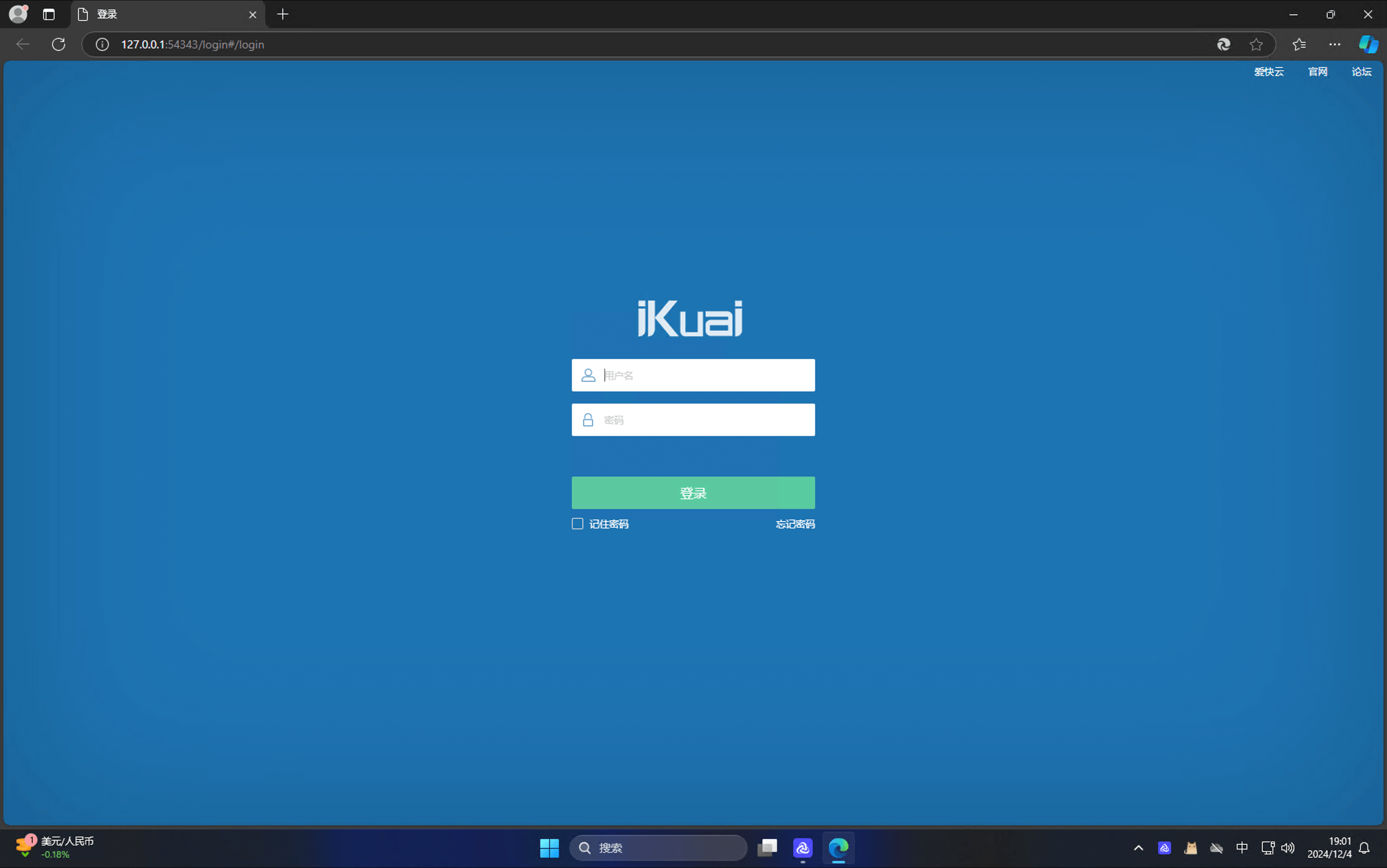远程访问路由器
前言
本教程提供3种远程访问路由器的方法:
- 一键远程访问路由器
- 内网穿透访问路由器
- 异地组网访问路由器
一键远程访问路由器
特别说明:以下设备服务暂不支持一键远程:
小米路由:一键远程需设置8080端口。
水星路由、华为路由、华为光猫暂不支持一键远程。
打开控制台
方式一:从PC客户端点击「打开控制台」;
方式二:访问控制台地址https://yc.iepose.com/
点击发现服务
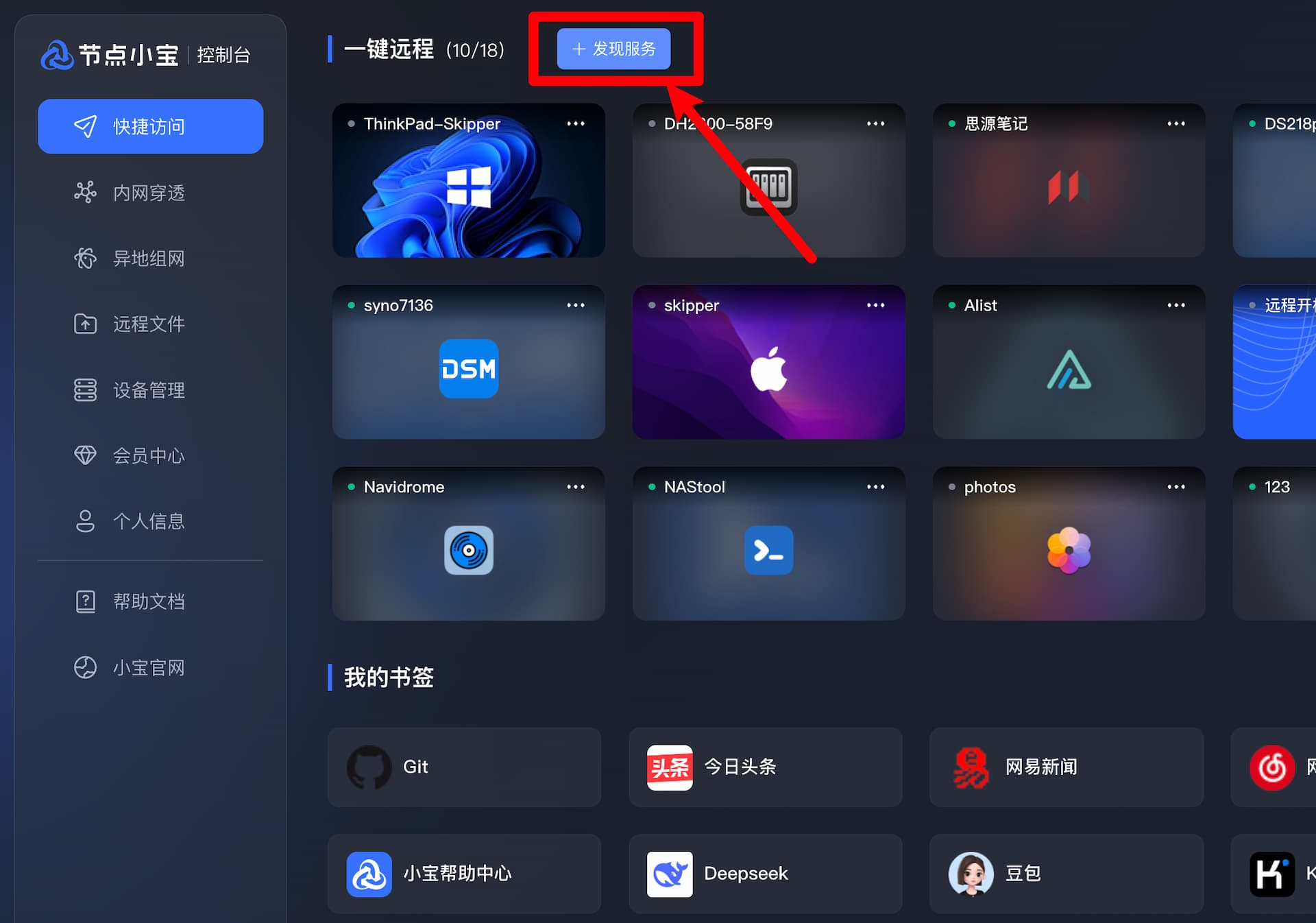
添加路由器的管理端口
路由器的内网地址为http://192.168.71.1:80
- 若已发现路由器管理端口:点击添加
- 若未发现路由器管理端口:点击右上角“手动添加”。
请确保中转设备与您的路由器在同一局域网。
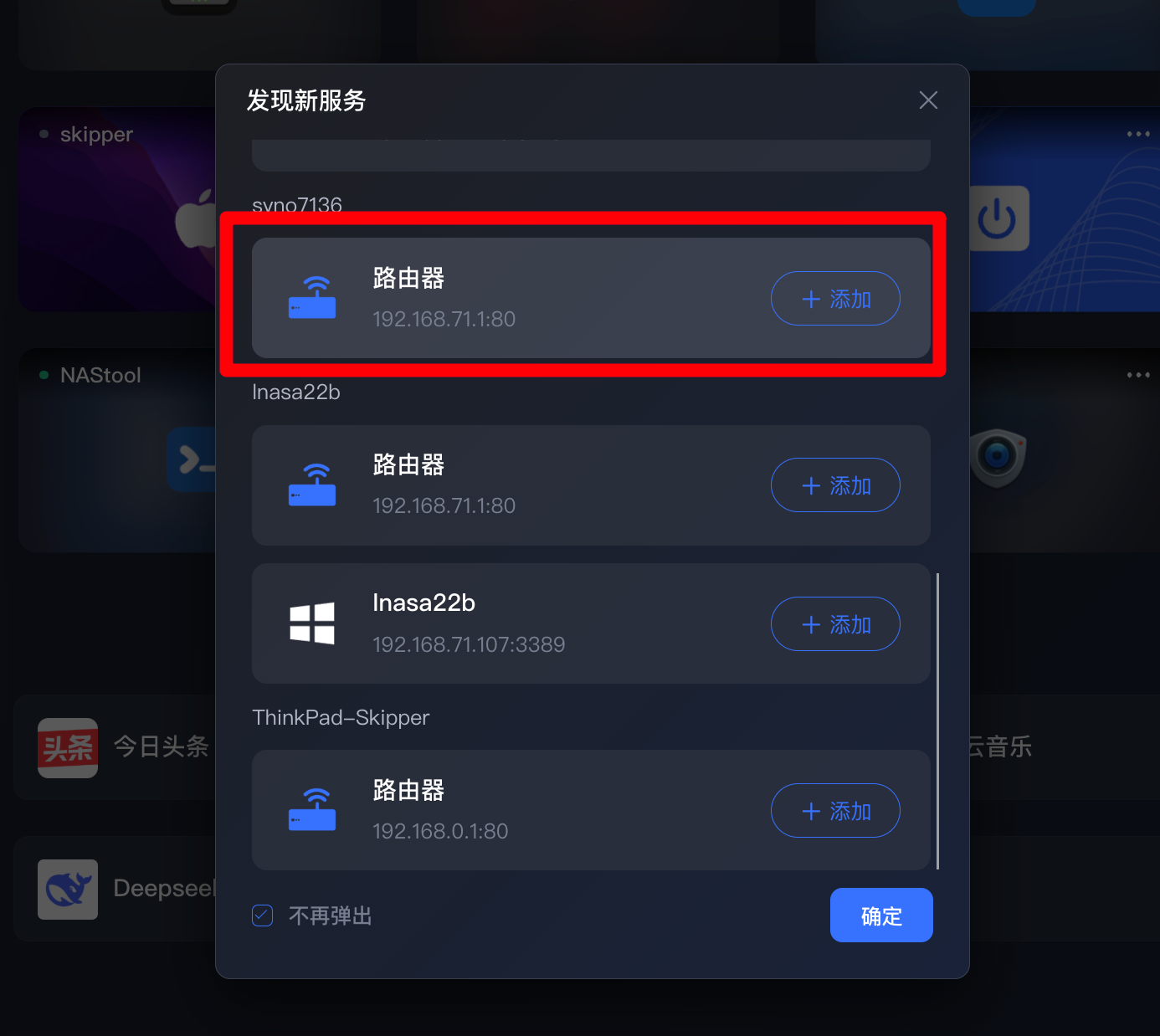
访问测试
- 在控制台首页点击服务卡片
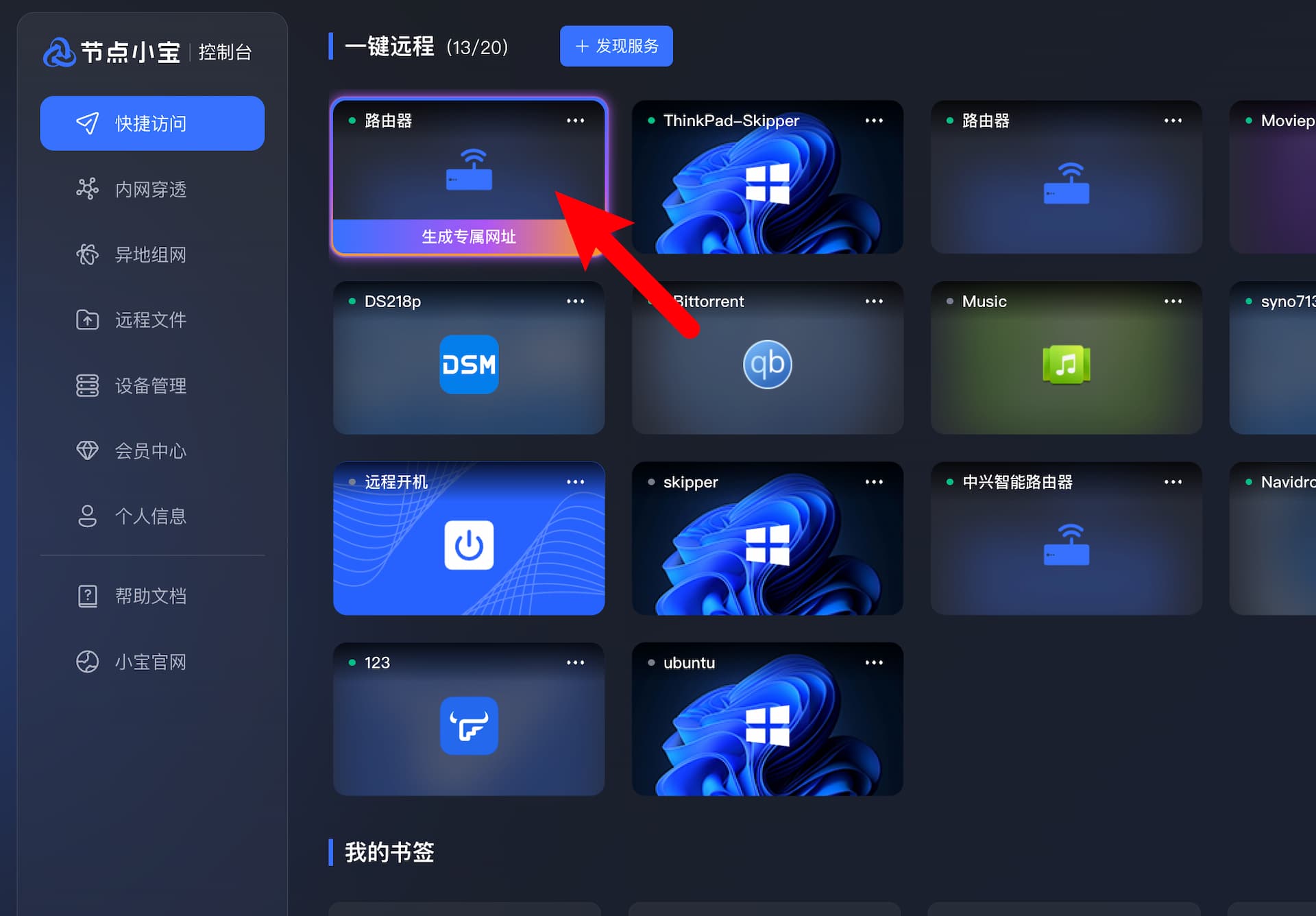
- 在客户端点击服务卡片即可远程访问路由器
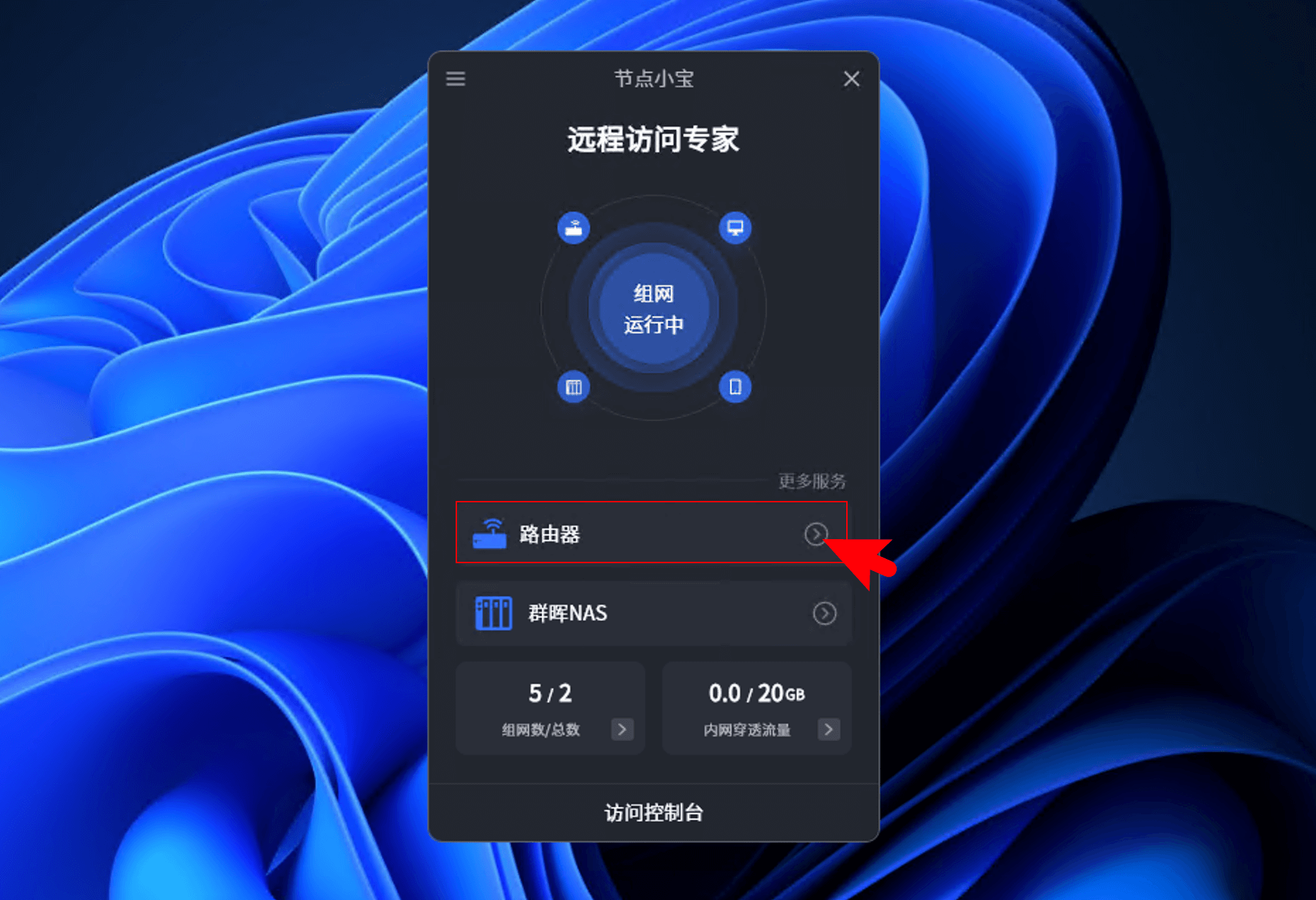
访问成功